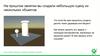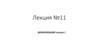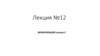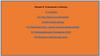Похожие презентации:
Определение конфигурации информационной системы. Выбор технических средств
1.
Определениеконфигурации
информационной
системы. Выбор
технических средств
05.02.02 Разработка и модификация
информационных систем
2.
Asset Store и работа с ассетамиAsset – любой объект, используемый в
проекте Unity: 3Д – модель, звук, скрипт
– примеры ассетов.
Asset Store – встроенный сервис Unity,
распространяющий
платные
и
бесплатные ассеты.
Пакет (Package) – несколько ассетов или
иных объектов, объединенных для
удобства передачи.
3.
Ассеты (assets)Любой файл, использующийся в проекте
Unity, называется ассетом(asset). Это
могут быть 3Д-модель, спрайт, звук,
скрипт, текстура, префаб – всё что
представлено файлом.
Ассеты
можно
передавать
между
проектами, собрав в пакет.
4.
Создание префабов, совмещениеобъектов, иерархия
Префаб
–
шаблон
объекта,
позволяющий
изменять
все
основанные на нём объекты сразу, но
при этой сохраняющий возможность
задавать
каждому
объекту
собственные настройки.
5.
ПрефабыПрефабы – шаблоны объектов, которые
можно дублировать в сценах. Изменения в
одном
экземпляре
префаба
можно
перенести в сам префаб и распространить
на все остальные экземпляры.
Префабы используются для повторяющихся
с минимальными изменениями объектов:
препятсвий, врагов, снарядом, декораций.
6.
Что можно сделать с префабом?Чтобы сделать из объекта(со всеми его
потомками) префаб на сцене, его нужно
просто перетащить из ерархии в окно
проекта.
Двойной клик на префабе в окне
проекта открывает редактор. Любые
изменения в окне распространяются на
все существующие экземпляры.
7.
Что можно сделать с префабом?Изменение экземпляра в сцене не
переносится на сам префаб и другие
экземпляры, если не нажать OverridesApply all. Аналогично Overrides – Revert
all возвращает этот экземпляр к
префабу.
Важно: Transform position и rotation
всегда
уникальны
для
каждого
экземпляра.
8.
Знакомство с камерой и освещениемКамера – компонент, определяющий
местоположение
и
настройки
камеры в игре.
Light – компонент – источник света.
Audio
Listener
–
компонент,
улавливающий звуки в игре, виртуальный микрофон.
9.
Знакомство с камерой и освещениемКомпонент Camera
Изображение в игре рендерится
через виртуальную камеру – ей
может быть любой объект с
компонентом Camera, но чаще всего
это
независимый
объект,
отвечающий только за камеру.
10.
Знакомство с камерой и освещениемОсновные свойства этого компонента:
Clear Flags: что отображается там, где
нет объектов (общий фон).
Culling Mask: какие слои отображает эта
камера.
Projection: отображает ли камера
перспективу.
Field of View и FOV Axis: настройки
угла обзора камеры.
11.
Знакомство с камерой и освещениемSize: в ортографическом режиме
размер отображаемой области.
Physical Camera: режим имитации
реальной физической камеры.
Clipping
Planes:
минимальное
и
максимальное расстояния, на которых
камера отображает объекты и эффекты.
Viewport Rect: настройка сдвига и
размера объектива.
12.
Знакомство с камерой и освещениемDepth: порядок отображения при
нескольких камерах в сцене.
Rendering Path, Target Texture: рендер
в текстуру, а не на экран.
Display:
указание,
на
какой
из
нескольких экранов рендерит эта
камера.
Источники света в сцене задаются
компонентов Light.
13.
Знакомство с камерой и освещениемКомпонент Light
Три типа этого компонента:
Directional: направленное «солнце»
освещает всю сцену.
Spot: точечный «прожектор», освещает
лучом или конусом.
Point: точечная «лампочка», освещает
сферу вокруг себя.
14.
Знакомство с камерой и освещениемОбщие настройки:
Color: цвет.
Mode: Baked просчитывает освещение
заранее,
экономя
ресурсы,
но
освещение не изменяется по ходу игры.
Intensity: яркость источника.
Indirect Multiplier: множитель яркости
при отражении для динамического
освещения.
15.
Знакомство с камерой и освещениемShadow Type: настройки теней.
Cookie, Halo и Flare: дополнительны
визуальные эффекты.
Render Mode: приоритет источника для
пониженных настроек графики.
Culling Mask: показатель того, на какие
слои падает свет (и отбрасываются
тени) этого источника.















 Информатика
Информатика